Guide de l'utilisateur du portail d'aide en libre-service pour Unified Communications de Cisco, version 12.0(1)
Langage exempt de préjugés
Dans le cadre de la documentation associée à ce produit, nous nous efforçons d’utiliser un langage exempt de préjugés. Dans cet ensemble de documents, le langage exempt de discrimination renvoie à une langue qui exclut la discrimination en fonction de l’âge, des handicaps, du genre, de l’appartenance raciale de l’identité ethnique, de l’orientation sexuelle, de la situation socio-économique et de l’intersectionnalité. Des exceptions peuvent s’appliquer dans les documents si le langage est codé en dur dans les interfaces utilisateurs du produit logiciel, si le langage utilisé est basé sur la documentation RFP ou si le langage utilisé provient d’un produit tiers référencé. Découvrez comment Cisco utilise le langage inclusif.
À propos de la traduction
Cisco peut fournir des traductions du présent contenu dans la langue locale pour certains endroits. Veuillez noter que des traductions sont fournies à titre informatif seulement et, en cas d’incohérence, la version anglaise du présent contenu prévaudra.
- Mis à jour:
- 13 avril 2018
Chapter: Portail d'aide en libre-service pour Unified Communications
- Paramètres du portail d'aide en libre-service pour Unified Communications
- Téléphones
- Mes téléphones
- Modification d'un téléphone d'entreprise
- Téléchargement du manuel du téléphone
- Configuration d'un téléphone supplémentaire
- Activation du service de numéro unique sur un téléphone supplémentaire
- Configuration du calendrier de sonnerie d'un numéro unique
- Configuration d'un téléphone supplémentaire pour les appels de mobilité
- Paramètres du téléphone
- Options de renvoi d'appel
- Mes téléphones
- Définition des préférences pour la messagerie vocale
- Activation de l'état Ne pas déranger
- Activation de l'état IM and Presence pour vos téléphones
- Planification d'une conférence
- Définition de la langue du téléphone
- Définition du mot de passe du client
- Configuration du NIP des services téléphoniques
- Définition du code d’accès pour Conference Now
- Téléchargement de modules d'extension
- Affichage et modification du nom d'affichage
Portail d'aide en libre-service pour Unified Communications
Ce document décrit l'utilisation du portail d'aide en libre-service pour Unified Communications pour configurer les paramètres utilisateur de vos téléphones IP Cisco Unified et de vos applications Jabber. Grâce au portail d'aide en libre-service pour Unified Communications, vous pouvez configurer des paramètres tels que les numéros abrégés, les listes de contacts, les services téléphoniques et les notifications de la messagerie vocale.
Ce document contient les sections suivantes :
- Paramètres du portail d'aide en libre-service pour Unified Communications
- Téléphones
- Paramètres supplémentaires
Paramètres du portail d'aide en libre-service pour Unified Communications
Ce guide de l'utilisateur décrit tous les paramètres de configuration disponibles dans le portail d'aide en libre-service pour Unified Communications. Il est supposé dans ce guide que votre téléphone prend en charge tous les paramètres disponibles et que votre administrateur réseau a configuré le portail d'aide en libre-service pour Unified Communications afin que tous les paramètres utilisateur soient affichés.
Notez que certains paramètres mentionnés dans le présent guide risquent de ne pas apparaître lors de la configuration de votre téléphone dans le portail d'aide en libre-service pour Unified Communications pour les raisons suivantes :
Fonctionnalités du téléphone : Si une fonction particulière n'est pas disponible pour votre modèle de téléphone, elle n'apparaît pas lorsque vous configurez votre téléphone dans le portail d'aide en libre-service pour Unified Communications. Par exemple, si votre téléphone ne prend pas en charge la fonctionnalité Ne pas déranger, cette fonctionnalité n'apparaît pas en tant que paramètre disponible.
Paramètres d'entreprise : Votre administrateur réseau peut définir dans Cisco Unified Communications Manager, des paramètres d'entreprise qui limitent les paramètres que les utilisateurs peuvent configurer dans le portail d'aide en libre-service pour Unified Communications. Par exemple, les administrateurs réseau peuvent configurer le portail d'aide en libre-service pour Unified Communications afin que toutes les options de renvoi d'appel soient supprimées. Sous cette configuration, le portail d'aide en libre-service pour Unified Communications n'affiche pas d'options de renvoi d'appel.
Si un paramètre mentionné dans le présent guide n'apparaît pas lorsque vous configurez vos paramètres utilisateur dans le portail d'aide en libre-service pour Unified Communications, vérifiez dans la documentation de votre téléphone que la fonctionnalité est disponible sur votre téléphone. Si la fonctionnalité est disponible pour votre téléphone, demandez à l'un de vos administrateurs réseau de vérifier dans les paramètres d'entreprise dans Cisco Unified Communications Manager que la fonctionnalité peut être configurée par l'utilisateur final.
L'interface utilisateur graphique
Le portail d'aide en libre-service pour Unified Communications utilise une interface graphique basée sur le Web qui présente six onglets principaux. Chaque onglet contient un lien vers différentes options pouvant être configurées par l'utilisateur. Les onglets sont les suivants :
Téléphones : Les paramètres de cet onglet permettent de visualiser et de configurer les paramètres de votre téléphone tels que les numéros abrégés, les paramètres de sonnerie, l'historique des appels et les paramètres de renvoi d'appel.
Messagerie vocale : Les paramètres de cet onglet permettent de configurer vos préférences pour la messagerie vocale.
IM et disponibilité : Les paramètres de cet onglet permettent de configurer vos états Ne pas déranger et IM and Presence.
Conférence : Les paramètres de cet onglet permettent de configurer les options de conférence.
Paramètres généraux : Les paramètres de cet onglet permettent de configurer des paramètres tels que les paramètres régionaux et les mots de passe utilisateur.
Téléchargements : Les paramètres de cette section permettent de télécharger des modules d'extension et des applications pour vos téléphones.
La figure suivante illustre l'écran principal.

Fonctionnalités et icônes communes
Le portail d'aide en libre-service pour Unified Communications utilise les icônes suivantes pour exécuter les fonctions communes.
Icône |
Description |
|---|---|
|
Ajouter : Cliquez sur cette icône pour ajouter un nouvel élément, tel qu'un nouveau téléphone, un nouveau service ou un numéro abrégé. |
|
Supprimer : Cliquez sur cette icône pour supprimer ce paramètre. |
|
Modifier des paramètres : Cliquez sur cette icône pour modifier un paramètre actuel. |
|
Associé : Lorsque l'icône Associé est affichée, les paramètres téléphoniques de cette option de téléphone sont associés. Si vous mettez à jour un de vos téléphones, le portail d'aide en libre-service pour Unified Communications applique la même mise à jour à vos autres téléphones. Cliquez sur l'icône pour remplacer l'état par Dissocié, afin de pouvoir appliquer des paramètres uniques à chaque téléphone. |
|
Dissocié : Lorsque l'icône Dissocié est affichée, chacun de vos téléphones peut avoir des paramètres uniques pour cette option de téléphone. Cliquez sur l'icône pour remplacer l'état par Associé, afin que tous vos téléphones partagent la même configuration pour cette option de téléphone. |
Téléphones
Les paramètres qui apparaissent sous l'onglet Téléphones vous permettent de visualiser et de configurer les paramètres de chacun de vos téléphones IP Cisco Unified et périphériques Jabber. L'onglet Téléphones est divisé en trois sections principales :
Mes téléphones : Sous Mes téléphones, vous pouvez visualiser un récapitulatif de tous vos téléphones, et ajouter de nouveaux téléphones.
Paramètres du téléphone : Sous Paramètres du téléphone, vous pouvez configurer des paramètres téléphoniques tels que les numéros abrégés, les paramètres de sonnerie et les notifications de la messagerie vocale.
Renvoi d'appel : Sous Renvoi d'appel, vous pouvez configurer les options de renvoi d'appel pour vos téléphones.
Mes téléphones
La fenêtre Mes téléphones contient un récapitulatif de vos téléphones d'entreprise et de tous les téléphones supplémentaires sur lesquels vous pouvez être joint lorsque vous n'êtes pas à votre bureau. La fenêtre Mes téléphones est divisée en deux parties principales :
- Mes téléphones
La section Mes téléphones contient les téléphones qui ont été fournis par votre entreprise. Dans la fenêtre Mes téléphones, vous pouvez modifier les descriptions de téléphone et de ligne de vos téléphones d'entreprise. Les paramètres que vous appliquez sous les Paramètres du téléphone concernent exclusivement les téléphones d'entreprise.
- Mes téléphones supplémentaires
Les téléphones supplémentaires sont des téléphones qui n'ont pas été fournis par votre entreprise, mais que vous pouvez ajouter à la liste des numéros auxquels on peut vous joindre lorsque vous êtes absent du bureau. Vous pouvez activer vos téléphones supplémentaires pour l'accès par numéro d'appel unique, l'accès aux touches dynamiques de mobilité ou le contrôle d'extension et de connexion par Jabber. Vous ne pouvez cependant pas configurer de paramètres téléphoniques pour les téléphones supplémentaires.
- Modification d'un téléphone d'entreprise
- Téléchargement du manuel du téléphone
- Configuration d'un téléphone supplémentaire
- Activation du service de numéro unique sur un téléphone supplémentaire
- Configuration du calendrier de sonnerie d'un numéro unique
- Configuration d'un téléphone supplémentaire pour les appels de mobilité
Modification d'un téléphone d'entreprise
Dans la vue Mes téléphones, vous pouvez afficher et modifier les libellés de ligne et les descriptions de vos téléphones d'entreprise. Pour modifier un téléphone d'entreprise, procédez comme suit :
Téléchargement du manuel du téléphone
Pour télécharger le manuel de l'un de vos téléphones d'entreprise, procédez comme suit :
Configuration d'un téléphone supplémentaire
Le portail d'aide en libre-service pour Unified Communications vous permet de configurer des téléphones supplémentaires tels qu'un téléphone de bureau à domicile ou un téléphone mobile, en plus des téléphones qui ont été fournis par votre entreprise. Les téléphones supplémentaires constituent un numéro additionnel auquel vous pouvez être joint lorsque vous êtes absent du bureau.
Pour configurer un téléphone supplémentaire, procédez comme suit :
Activation du service de numéro unique sur un téléphone supplémentaire
Si vous configurez un téléphone supplémentaire, par exemple un téléphone de bureau à domicile, pour compléter les téléphones fournis par votre entreprise, vous pouvez activer le service de numéro unique sur votre téléphone supplémentaire, afin que lorsqu'une personne appelle votre téléphone, votre téléphone supplémentaire sonne aussi.
Pour activer le service de numéro unique sur un téléphone supplémentaire, procédez comme suit :
Configuration du calendrier de sonnerie d'un numéro unique
Pour les téléphones supplémentaires configurés avec un numéro unique, un calendrier de sonnerie vous permet d'indiquer les jours et les heures auxquel(le)s le téléphone supplémentaire peut être appelé. Par exemple, vous pouvez configurer un calendrier qui stipule que vous n'êtes joignable sur votre téléphone de bureau que pendant les heures de bureau normales.
Pour configurer un calendrier de sonnerie, procédez comme suit :
Configuration d'un téléphone supplémentaire pour les appels de mobilité
Si vous configurez l'un de vos téléphones supplémentaires en tant que téléphone mobile, vous pouvez transférer les appels de l'un de vos téléphones vers le téléphone mobile en appuyant sur la touche dynamique Mobilité de votre téléphone d'entreprise.
Pour configurer un téléphone supplémentaire en tant que téléphone mobile, procédez comme suit :
Paramètres du téléphone
La fenêtre Paramètres du téléphone vous permet de configurer les paramètres téléphoniques de vos téléphones d'entreprise.
Par défaut, les paramètres téléphoniques de vos divers téléphones d'entreprise sont associés. Sous l'option par défaut, chacun de vos téléphones a une configuration identique pour un paramètre téléphonique donné. Suivez la procédure Association et dissociation de paramètres de téléphone pour associer ou dissocier vos téléphones pour divers paramètres téléphoniques.
Veuillez noter que les options disponibles sous Paramètres du téléphone concernent uniquement vos téléphones d'entreprise. Vous ne pouvez pas configurer de paramètres téléphoniques pour vos téléphones supplémentaires.
- Association et dissociation de paramètres de téléphone
- Configuration de numéros abrégés
- Configuration des services téléphoniques
- Configuration des notifications de la messagerie vocale
- Configuration de l'historique des appels
- Configuration des contacts téléphoniques
Association et dissociation de paramètres de téléphone
Pour les paramètres de téléphone, vous pouvez associer les paramètres de vos téléphones. Lorsque vous associez des téléphones sur un paramètre de téléphone donné, le portail d'aide en libre-service pour Unified Communications applique votre configuration de ce paramètre de téléphone à tous vos téléphones. Par exemple, si vous disposez de trois téléphones et associez les numéros abrégés des trois téléphones, les trois téléphones partageront la même configuration de numérotation abrégée. Si vous mettez à jour le numéro abrégé de l'un des téléphones, le portail d'aide en libre-service pour Unified Communications applique automatiquement ce numéro abrégé à tous les autres téléphones. Pour appliquer un paramètre de téléphone unique à un téléphone associé, vous devez dissocier les téléphones.
Le portail d'aide en ligne pour Unified Communications associe et dissocie séparément chaque paramètre de téléphone. Par conséquent, vous pouvez associer les options d'un paramètre de téléphone donné, tels que les numéros abrégés, tout en laissant un autre paramètre de téléphone dissocié (par exemple, les notifications de la messagerie vocale). Par défaut, tous les paramètres de téléphone sont associés.
Pour associer ou dissocier des paramètres, cliquez sur l'icône Associé/dissocié. L'icône indique si vos téléphones sont associés ou dissociés.
La figure suivante illustre l'aspect d'un ensemble de téléphones dotés de services associés dans l'interface utilisateur. Les services étant associés, l'icône Associé est affichée et les paramètres s'appliquent aux trois téléphones. Vous pouvez cliquer sur l'icône Associé pour dissocier les téléphones et appliquer des paramètres uniques à chaque téléphone.
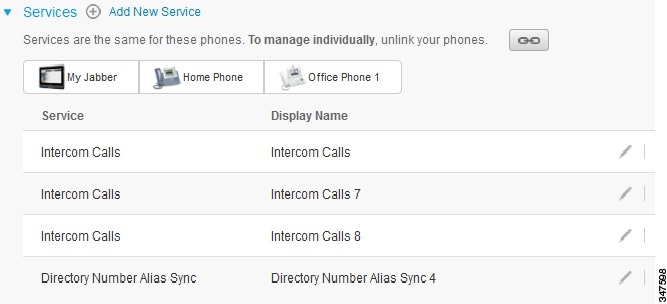
La figure suivante illustre l'aspect d'un ensemble de téléphones dotés de paramètres de numérotation abrégée dissociés dans l'interface utilisateur. Dans ce cas, les paramètres affichés s'appliquent uniquement à Mon Jabber. Comme les paramètres sont uniques pour chaque téléphone, l'icône Dissocié est affichée. Vous pouvez cliquer sur l'icône pour appliquer les mêmes paramètres aux trois téléphones.
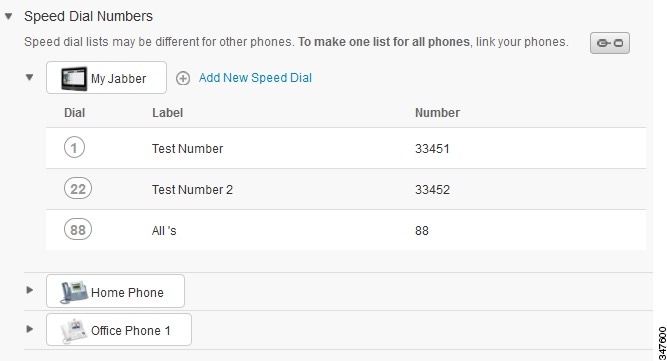
 Remarque | Le contrôle Filtre, situé dans le coin supérieur droit de la fenêtre de configuration, permet de définir le téléphone à afficher. Il n'a pas d'impact sur le fait que les paramères du téléphone soient associés ou non. Si vous visualisez les paramètres d'un téléphone dont les paramètres sont associés, et mettez à jour les paramètres de ce téléphone, le portail d'aide en libre-service pour Unified Communications met également à jour les téléphones associés. |
Configuration de numéros abrégés
Pour configurer des numéros abrégés, procédez comme suit :
Configuration des services téléphoniques
L'option Services vous permet d'ajouter des services téléphoniques tels qu'un répertoire d'entreprise, la messagerie vocale visuelle ou des prévisions météorologiques, à vos téléphones IP Cisco Unified et à vos applications Jabber. La liste des services disponibles dépends du modèle du téléphone que vous configurez.
Pour ajouter un service, procédez comme suit :
| Étape 1 | Cliquez sur l'onglet Téléphones. |
| Étape 2 | Cliquez sur Paramètres du téléphone. |
| Étape 3 | Cliquez sur Services pour étendre l'arborescence des Services. |
| Étape 4 | Effectuez les actions suivantes : |
| Étape 5 | Dans la zone de liste déroulante Service, sélectionnez le service à ajouter. |
| Étape 6 | Dans la zone de texte Nom d'affichage, saisissez le libellé à utiliser pour identifier le service sur vos téléphones. |
| Étape 7 | Saisissez tous les paramètres requis. |
| Étape 8 | Cliquez sur OK. |
Configuration des notifications de la messagerie vocale
Les notifications de la messagerie vocale vous permettent de configurer la manière dont vous voulez que votre téléphone vous notifie de la réception de nouveaux messages. Par exemple, vous pouvez configurer vos téléphones afin qu'ils affichent des invites ou qu'un indicateur de message en attente clignote pour vous indiquer que vous avez de nouveaux messages.
Pour configurer les notifications de la messagerie vocale, procédez comme suit :
| Étape 1 | Cliquez sur l'onglet Téléphones. |
| Étape 2 | Cliquez sur Paramètres du téléphone. |
| Étape 3 | Cliquez sur Paramètres de notification de la messagerie vocale. |
| Étape 4 | Pour chacun de vos téléphones, activez les options de notification que vous voulez appliquer à vos téléphones. |
| Étape 5 | Cliquez sur Enregistrer. |
Configuration de l'historique des appels
L'historique des appels vous permet de consigner les appels en absence pour chacun de vos téléphones. Pour configurer l'historique des appels :
| Étape 1 | Cliquez sur l'onglet Téléphones. |
| Étape 2 | Cliquez sur Paramètres du téléphone. |
| Étape 3 | Cliquez sur Historique des appels. |
| Étape 4 | Activez la case à cocher Journalisation des appels en absence pour chaque ligne téléphonique dont vous voulez enregistrer l'historique des appels. |
| Étape 5 | Cliquez sur Enregistrer. |
Configuration des contacts téléphoniques
Les contacts téléphoniques vous permettent de conserver les numéros de téléphone et les adresses email de vos contacts téléphoniques. Sur vos téléphones, vous pouvez parcourir la liste de vos contacts et passer des appels directement à partir de la liste de contacts, sans qu'il soit nécessaire de saisir le numéro chaque fois.
Pour configurer votre liste de contacts téléphoniques, procédez comme suit :
 Remarque | Chaque utilisateur possède une liste de contacts téléphoniques pour tous ses téléphones. Il n'est pas possible d'associer ou de dissocier la liste de contacts téléphoniques. |
| Étape 1 | Cliquez sur l'onglet Téléphones. |
| Étape 2 | Dans le volet de navigation gauche, cliquez sur Paramètres du téléphone. |
| Étape 3 | Cliquez sur Créer un nouveau contact. La fenêtre Ajouter un contact téléphonique s'ouvre. |
| Étape 4 | Renseignez les champs avec les coordonnées du contact. |
| Étape 5 | Cliquez sur OK. |
Options de renvoi d'appel
Les options utilisateur de renvoi d'appel vous permettent de configurer vos téléphones IP Cisco Unified et périphériques Jabber de manière à renvoyer les appels vers un autre numéro.
Configuration du renvoi de tous les appels
Pour configurer votre téléphone pour renvoyer tous les appels entrants vers un autre numéro, procédez comme suit :
| Étape 1 | Cliquez sur l'onglet Téléphones. |
| Étape 2 | Dans le volet de navigation gauche, cliquez sur Renvoi d'appel. |
| Étape 3 | Cliquez sur le numéro du téléphone sur lequel vous voulez configurer le renvoi d'appel. |
| Étape 4 | Activez la case à cocher Renvoyer tous les appels vers : |
| Étape 5 | Dans la zone de liste Renvoyer tous les appels vers, saisissez le numéro du téléphone vers lequel vous voulez renvoyer tous les appels. |
| Étape 6 | Cliquez sur Enregistrer. |
Configuration des options avancées de renvoi d'appel
Dans le portail d'aide en libre-service pour Unified Communications, vous pouvez configurer des options avancées de renvoi d'appel, telles qu'un renvoi d'appel différent pour les appels internes que pour les appels externes. Pour configurer le renvoi d'appel avancé, procédez comme suit :
| Étape 1 | Cliquez sur l'onglet Téléphones. |
| Étape 2 | Dans le volet de navigation gauche, cliquez sur Renvoi d'appel. |
| Étape 3 | Choisissez le numéro de téléphone sur lequel vous voulez configurer le renvoi d'appel. |
| Étape 4 | Cliquez sur Règles d'appel avancées. |
| Étape 5 | Utilisez les zones de liste déroulante pour configurer les options de renvoi d'appel pour les appels internes et externes. |
| Étape 6 | Cliquez sur Enregistrer. |
Paramètres supplémentaires
Cette section traite des paramètres non associés au téléphone, tels que les paramètres généraux, de messagerie vocale et de conférence.
- Définition des préférences pour la messagerie vocale
- Activation de l'état Ne pas déranger
- Activation de l'état IM and Presence pour vos téléphones
- Planification d'une conférence
- Définition de la langue du téléphone
- Définition du mot de passe du client
- Configuration du NIP des services téléphoniques
- Définition du code d’accès pour Conference Now
- Téléchargement de modules d'extension
- Affichage et modification du nom d'affichage
Définition des préférences pour la messagerie vocale
Pour définir les préférences pour la messagerie vocale dans le portail d'aide en libre-service pour Unified Communications, cliquez sur l'onglet Messagerie vocale, puis sur le bouton Composer Préférences de la messagerie vocale RVI. Cisco Web Dialer appelle l'IVR des préférences pour la messagerie vocale, où vous pouvez définir les préférences pour la messagerie vocale sur vos téléphones.
Activation de l'état Ne pas déranger
Lorsque la fonctionnalité Ne pas déranger est activée, vos téléphones ne sonnent pas lorsqu'une personne vous appelle. Pour activer l'état Ne pas déranger sur tous vos téléphones, procédez comme suit :
| Étape 1 | Cliquez sur l'onglet IM et disponibilité. | ||
| Étape 2 | Cliquez sur Ne pas déranger. | ||
| Étape 3 | Activez la case à cocher Activer. | ||
| Étape 4 | Configurez tous les paramètres Ne pas déranger supplémentaires.
| ||
| Étape 5 | Cliquez sur Enregistrer. L'état Ne pas déranger est activé sur tous vos téléphones d'entreprise. |
Activation de l'état IM and Presence pour vos téléphones
Dans le portail d'aide en libre-service pour Unified Communications, vous pouvez activer l'état Cisco Unified IM and Presence pour que vos téléphones mettent à jour votre état lorsque vous êtes en réunion. Pour activer l'état Cisco Unified IM and Presence, procédez comme suit :
Planification d'une conférence
L'onglet Conférence du portail d'aide en libre-service pour Unified Communications permet de planifier des conférences. Selon le profil d'utilisateur que votre administrateur a configuré pour vous, vous pouvez configurer des conférences par le biais de Cisco TelePresence Management Suite ou de Cisco WebEx. Si votre profil d'utilisateur n'inclut pas la possibilité de planifier des conférences, aucune option de planification de réunion n'est affichée.
Définition de la langue du téléphone
Pour définir la langue de vos téléphones IP Cisco Unified ou de votre application Jabber, procédez comme suit :
Définition du mot de passe du client
Pour réinitialiser le mot de passe que vous utilisez pour vous connecter au portail d'aide en libre-service pour Unified Communications, procédez comme suit :
| Étape 1 | Cliquez sur l'onglet Paramètres généraux. |
| Étape 2 | Cliquez sur Mot de passe client/portail. |
| Étape 3 | Saisissez le mot de passe dans la zone de texte Nouveau mot de passe. |
| Étape 4 | Saisissez le mot de passe dans la zone de texte Confirmer le nouveau mot de passe. |
| Étape 5 | Cliquez sur Enregistrer. |
Configuration du NIP des services téléphoniques
Le NIP des services téléphoniques est utilisé pour divers services tels que Extension Mobility, Conference Now, Mobile Connect et pour l'approvisionnement automatique des nouveaux téléphones. Pour réinitialiser le NIP des services téléphoniques, procédez comme suit :
| Étape 1 | Cliquez sur l'onglet Paramètres généraux. | ||
| Étape 2 | Cliquez sur NIP des services téléphoniques. | ||
| Étape 3 | Saisissez le NIP dans la zone de texte Nouveau NIP du téléphone. | ||
| Étape 4 | Saisissez le NIP dans la zone de texte Confirmer le NIP du nouveau téléphone. | ||
| Étape 5 | Cliquez sur Enregistrer.
|
Définition du code d’accès pour Conference Now
Le nouveau code d’accès doit comprendre entre 3 et 10 chiffres. Il ne peut pas comporter d’espaces, de lettres ou de caractères spéciaux. Pour réinitialiser le code d’accès, procédez comme suit :
Téléchargement de modules d'extension
Les modules d'extension d'application étendent les fonctionnalités de vos téléphones IP Cisco Unified et périphériques Jabber. Pour télécharger des modules d'extension pour votre téléphone, procédez comme suit :
Affichage et modification du nom d'affichage
 Remarque | Lorsque vous vous connectez au portail d’aide en libre service pour Unified Communications, le lien permettant la déconnexion de l’application affiche le nom d’affichage si ce dernier a été configuré. Sinon, le lien de déconnexion affiche l’identifiant utilisateur. |
| Étape 1 | Dans le portail d'aide en libre service pour Unified Communications, cliquez sur l’onglet Paramètres généraux. | ||
| Étape 2 | Cliquez sur Nom d'affichage.
| ||
| Étape 3 | Dans la zone de texte Nom d'affichage, saisissez un nom que les utilisateurs verront à la place de votre identifiant utilisateur.
| ||
| Étape 4 | Cliquez sur Enregistrer. | ||
| Étape 5 | (Facultatif) Pour revenir au nom d’affichage précédemment configuré, cliquez sur Annuler. |
 Commentaires
Commentaires